Две настройки драйвера беспроводной сетевой карты, которые могут серьезно повысить вашу скорость по WiFi
Ноутбуки, планшеты и гибридные устройства с беспроводными сетевыми картами производства Intel имеют две настройки драйверов, которые при правильном включении и настройке могут повысить скорость, которую вы получаете в тех местах, где скорость вашего Wi-Fi обычно низкая. Это усилитель пропускной способности и мощность передачи .
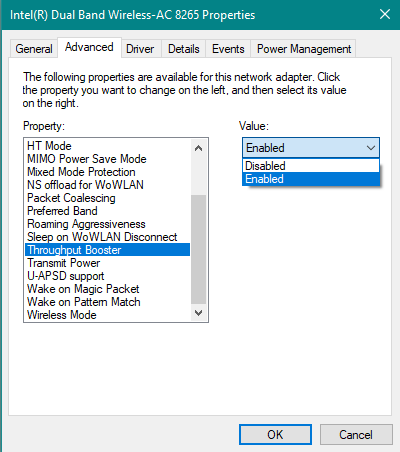
Усилитель пропускной способности повышает пропускную способность беспроводной передачи, обеспечивая пакетную передачу. Значением по умолчанию является Отключено . При активации ваша беспроводная сетевая карта не позволяет другим клиентам иметь равный доступ к доступной пропускной способности беспроводной сети. Следовательно, вы получаете больше пропускной способности, а другие – меньше. Потоковое видео, загрузка больших файлов и совместный доступ к контенту – это примеры приложений, в которых было бы полезно включить Throughput Booster . Если вам нужна максимальная пропускная способность, вам следует включить этот параметр, особенно если вы находитесь в области с небольшим количеством беспроводных клиентов. Его следует отключить в среде, где равный доступ для всех клиентов является приоритетным, или в беспроводных сетях, которые используют более старые сетевые стандарты, такие как 802.11b или 802.11g.
Transmit Power устанавливает мощность передачи для беспроводного сигнала от вашей сетевой карты. Intel устанавливает мощность передачи на самом низком уровне, совместимом с качеством беспроводной связи. Эта настройка позволяет максимальному количеству беспроводных устройств работать в плотных зонах. Это уменьшает помехи от других устройств, которые разделяют спектр беспроводного радио. Если вы уменьшите мощность передачи, вы уменьшите радиопокрытие вашей сетевой карты. Если вы увеличите мощность передачи, вы получите лучшее радиопокрытие от вашей сетевой карты. Вы можете выбрать один из пяти уровней мощности передачи:
- Самая низкая : Устанавливает для вашей сетевой карты WiFi минимальную мощность передачи. Этот уровень следует использовать в зонах с интенсивным движением, чтобы улучшить общее качество передачи и избежать перегрузок или помех другим устройствам. Это будет хорошо работать, если вы находитесь относительно близко к маршрутизатору или точке доступа, излучающей беспроводной сигнал, к которому вы подключены.
- Средний-низкий, средний или средний-высокий : это обеспечивает наилучший баланс между мощностью передачи и перегрузкой сети. Эти уровни обычно устанавливаются на основании юридических требований в каждой стране, где продаются устройства.
- Самый высокий : устанавливает максимальный уровень передачи вашего беспроводного сетевого адаптера. Таким образом вы достигнете максимально возможной производительности и диапазона от вашей сетевой карты. Intel рекомендует пользователям использовать этот параметр в средах с ограниченным количеством беспроводных устройств.
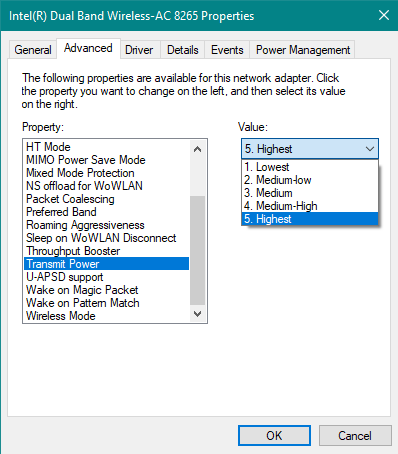
Если вы хотите узнать больше о настройках беспроводного адаптера Intel, перейдите на эту страницу: Расширенные настройки беспроводного адаптера Intel.
Настройка двухдиапазонного роутера
Особенностью конфигурирования такой «железки» является то, что одновременно транслируются две SSID, и соответственно им обоим необходимо прописать название и пароль. Если телефон или планшет поддерживает dual band, то он одновременно видит два SSID, а если нет, то только один будет работать при 2,4 ГГц. Высокочастотное соединение желательно каким-либо образом обозначить, например, дописав к имени префикс 5G, чтобы избежать путаницы.
В остальном конфигурация производится согласно данным, выданным провайдером интернет, и ничем не отличается от наладки обыкновенного роутера, работающего в одном диапазоне частот.
Рассмотрим несколько наиболее удачных Dual Band роутеров среднего ценового диапазона различных производителей.
Что такое репитер Wi-Fi и зачем он нужен
Каждый человек, который собирается организовать в квартире беспроводную сеть, должен знать, что это такое Wi-Fi репитер.
Wi-Fi репитер — это специальное устройство, использующееся для организации более стабильной работы сети на больших расстояниях от маршрутизатора. Название данного приспособления происходит от английского слова «repeater», которое в переводе на русский означает «повторитель».
Большинство компаний, которые занимаются созданием роутеров, выпускают и репитеры. К наиболее известным фирмам, делающим качественные устройства, можно отнести:
- Asus;
- Tp-Link;
- Linksys;
- Netis.
Приобрести подобные устройства очень легко. Дело в том, что эти Wi-Fi Repeater продаются практически в каждом магазине компьютерной техники. При этом называться они могут по-разному. Чаще всего встречаются такие наименования:
- повторители;
- ретрансляторы;
- репитеры.
Asus — компания, выпускающая одни из лучших повторителей
Ретрансляторы могут отличаться друг от друга и по внешнему виду. Чаще всего это компактные устройства, подключаемые к розетке. Однако некоторые модели выглядят как обычный роутер. Догадаться о том, что это Wi-Fi ретранслятор довольно трудно. Особенно людям, которые раньше не пользовались подобными устройствами и видят их впервые в жизни.
Что такое двухдиапазонный WiFi
Двухдиапазонный роутер что это понять довольно просто — это обыкновенный роутер, который одновременно может транслировать сигнал в двух диапазонах частот 2,4 и 5 ГГц. Такая необходимость появилась, когда был принят новый стандарт связи IEEE 802.11ac, который обменивается сигналом только в пределах 5 ГГц. Окончательно утвердился стандарт еще в 2014 году, и стал понемногу вытеснять IEEE 802.11b/g/n, оставаясь совместимым только с литерой n, работающим также при высокочастотном соединении.
Хотя многие производители и оборудуют свои устройства WiFi модулями, поддерживающими технологию ac, в пользовании все равно остается очень большое количество относительно старых гаджетов, функционирующих только в 2.4 ГГц диапазоне.
В два раза большая частота позволяет и передавать информацию в разы производительнее. Теоретически осуществимый поток передачи данных зависит от ширины канала, и при канале в 40 МГц можно будет получить — 300 Мбит/с, а при канале в 80 МГц, это составит уже 600 МГц. Единственное условие это то, что и мобильное устройство или компьютер должны поддерживать такую технологию. Еще одним преимуществом IEEE 802.11ac, это значительное снижение энергопотребления, что позволит увеличить длительность функционирования гаджета автономно. В лабораторных условиях скорость передачи ученым удалось довести до 6,77 Мбит/с, использовав 8 антенн, подключенных по технологии Multi-user MIMO.
Что такое двухдиапазонный WiFi
Двухдиапазонный роутер что это понять довольно просто — это обыкновенный роутер, который одновременно может транслировать сигнал в двух диапазонах частот 2,4 и 5 ГГц. Такая необходимость появилась, когда был принят новый стандарт связи IEEE 802.11ac, который обменивается сигналом только в пределах 5 ГГц. Окончательно утвердился стандарт еще в 2014 году, и стал понемногу вытеснять IEEE 802.11b/g/n, оставаясь совместимым только с литерой n, работающим также при высокочастотном соединении.
Хотя многие производители и оборудуют свои устройства WiFi модулями, поддерживающими технологию ac, в пользовании все равно остается очень большое количество относительно старых гаджетов, функционирующих только в 2.4 ГГц диапазоне.
В два раза большая частота позволяет и передавать информацию в разы производительнее. Теоретически осуществимый поток передачи данных зависит от ширины канала, и при канале в 40 МГц можно будет получить — 300 Мбит/с, а при канале в 80 МГц, это составит уже 600 МГц. Единственное условие это то, что и мобильное устройство или компьютер должны поддерживать такую технологию. Еще одним преимуществом IEEE 802.11ac, это значительное снижение энергопотребления, что позволит увеличить длительность функционирования гаджета автономно. В лабораторных условиях скорость передачи ученым удалось довести до 6,77 Мбит/с, использовав 8 антенн, подключенных по технологии Multi-user MIMO.
Как работает двухдиапазонный роутер (Wireless Dual Band)?
Работает он как и обычный маршрутизатор. Просто он будет транслировать две Wi-Fi сети. И если ваше устройство, которое вы хотите подключить к Wi-Fi умеет работать с сетями на частоте 5ГГц, то оно будет видеть две беспроводное сети. Одна из которых будет на новой частоте. Подключаемся к ней, и получаем все преимущества новой технологии. Как правило, это больше скорости.
А те устройства, которые не придерживают 5GHz будут подключаться к сети 2.4GHz. Вот и все.
Что касается каких-то отличий, то их нет. Разве что в панели управления маршрутизатором нужно будет задать настройки (имя, пароль) для двух Wi-Fi сетей. Если вам не нужна например сеть на частоте 2.4GHz, то ее можно отключить. Все это делается в настройках маршрутизатора.
Я уже писал о настройке двухдиапазонного роутера TP-LINK Archer C20i. Можете посмотреть.
Что нужно для перехода на Wi-Fi 5GHz?
Нам понадобиться только двухдиапазонный роутер, и устройства, которые поддерживают dual-band Wi-Fi (2.4ГГц/5ГГц). Все это можно посмотреть в характеристиках вашего смартфона, планшета, и т. д. По поддержке новых сетей, я писал отдельную статью: почему ноутбук, смартфон, или планшет не видит Wi-Fi сеть 5 GHz.
Если у вас не все устройства поддерживают dual-band Wi-Fi, то ничего страшного. Они будут подключаться к сети 2.4ГГц.
Для стационарного компьютера, или даже для ноутбука можно приобрести внешний Wi-Fi приемник с поддержкой dual-band Wi-Fi.
Что касается самих двухдиапазонных роутеров, то уже на данный момент выбор есть, и не маленький. Практически у каждого производителя есть модели из разной ценовой категории. Тот же Tp-Link Archer C20i. Недорогой, интересный маршрутизатор. Стоит примерно 40 долларов. Есть модели подешевле, например: Xiaomi Mini Wifi, Netis WF2710, Belkin Wireless N450 Dual-Band Router F9K1105ru. Есть конечно же и более дорогие модели: Asus RT-AC51U, TP-LINK Archer C50, D-Link DIR-825/AC, Zyxel Keenetic Extra, Asus RT-N56U и т. д.
Выбор действительно большой. Еще немного, и останутся только Dual-Band маршрутизаторы.
Стоит ли покупать двухдиапазонный маршрутизатор и переходить на Wi-Fi 5ГГц?
Я считаю, что однозначно стоит. Я вот недавно купил не дешевый роутер Asus RT-N18U. Так вот, он без поддержки сетей 5ГГц. И уже после покупки я понял, что ошибся с выбором. Ведь за эти деньги можно было выбрать двухдиапазонный роутер, который был бы актуальным намного дольше, чем этот.
Поэтому, я считаю, что нет практически никакого смысла покупать обычные роутеры без поддержки 5ГГц. Думаю, со мной многие согласятся. Особенно, если вы покупаете роутер дороже 40 долларов. Если вы хотите взять недорогой маршрутизатор, например TP-LINK TL-WR741ND, то да, за эти деньги двухдиапазонный роутер не купить. А если вы хотите потратить приличную суму, то берите только роутер с поддержкой сетей 5ГГц. В противном случае, это просто пустая трата денег. Ведь через год, а может и раньше, вы уже захотите перейти на Wi-Fi 5ГГц, и будете покупать новый роутер.
А если у вас сейчас все хорошо работает, нет проблем с Wi-Fi и скоростью, то не вижу смысла покупать новый маршрутизатор. Лучше еще немного подождать. Появится больше новых моделей, ну и цена на двухдиапазонные роутеры должна немного упасть.
95
Сергей
О беспроводных технологиях
Принцип работы Dual Band WiFi
Скорость в беспроводной ЛВС зависит от количества подключенных пользователей. Она регулируется в автоматически, и ориентируется на самого медленного потребителя. Таким образом, если к роутеру подключился клиент, действующий на стандарте IEEE 802.11g, то линия будет автоматически переведена на этот стандарт, и максимально можно будет добиться только 54 Мбит/с.
Сопряжение двух диапазонов, позволяет избавиться от этих проблем. Высокоскоростные современные станции будут подключаться только на 5 ГГц, а более старые — на 2,4 ГГц. После такого распределения ресурсов значительно увеличится и стабильность беспроводного соединения, хотя гаджеты подключенные по стандартам 802.11b/g/n все равно будут испытывать некоторые неудобства, особенно если в эфир ведется трансляция от многих точек доступа.
https://youtube.com/watch?v=nZXdn4B0esc
https://youtube.com/watch?v=nZXdn4B0esc
Настройка функции “Двойной WAN” на роутере ASUS
Для настройки необходимо зайти в панель правления маршрутизатора ASUS по адресу 192.168.1.1. Дальше открыть раздел “Интернет” и перейти на вкладку “Двойной WAN”.
А дальше по пунктам:
- Переключатель возле пункта “Включить двойной WAN” переводим в положение ON.
- Первичный WAN – выбираем из списка подключение, которое будет главным. Скорее всего, у вас это будет WAN-порт.
- Вторичный WAN – указываем второе подключение. В режиме “Отказоустойчивость” оно будет резервным. У меня это “USB”. Так же можно выбрать “Ethernet LAN”. Если вы выберете этот вариант, то понадобится еще указать номер LAN-порта, который будет использоваться как второй WAN.
- Режим двойного WAN – это то, о чем я писал выше. “Отказоустойчивость”, или “Балансировка нагрузки”.
- Если вы хотите, чтобы роутер автоматически переключался на первый WAN (когда он заработает), а не оставался на резервном подключении, то нужно поставить галочку возле “Разрешить восстановление после сбоя”.
Это были главные настройки. Рассмотрим еще настройки обнаружения сети.
- Detect Interval – скорее всего здесь задается интервал времени, после которого наш ASUS будет переходить на резервное подключение, после разрыва главного подключения.
- Время переключения при сбое – эта настройка будет только в том случае, если вы включили функцию “Разрешить восстановление после сбоя”. Тут можно указать время (в секундах), через которое роутер будет переходить на главный канала (Первый WAN). После того, как он снова станет активным (появится соединение).
- Failback Execution Time – честно говоря, я не очень понял, что это за настройка. Скорее всего это время, через которое роутер будет проверять доступность соединения на первичном WAN.
- Enable Ping to Internet (пинг в интернет) – У меня он был отключен. Если включить, то нужно указать еще сайт, к которому роутер будет делать пинг (например, google.com). Я так понимаю, роутеру это необходимо для того, чтобы проверять есть ли интернет на определенном канале связи.
Скриншот с моими настройками.
После настройки нажимаем на кнопку “Применить” и ждем пока роутер перезагрузится.
Снова заходим в настройки, чтобы настроить подключение к интернету на каждом WAN. Или просто проверить настройки.
В разделе “Интернет” в меню “Тип WAN” выбираем “WAN” и проверяем/задаем настройки подключения к провайдеру. У меня “Динамический IP”, так что настраивать ничего не нужно.
Сохраняем настройки. В меню “Тип WAN” выбираем второе подключение “USB” или “Ethernet LAN” и задаем необходимые параметры для подключения к интернету через этот порт. У меня это “USB”, и я настроил подключение к своему оператору через модем. О настройке 3G/4G модема на роутере ASUS я писал здесь.
Сохраняем параметры и выходим на главную страницу “Карта сети”, или заходи в настройки заново после перезагрузи роутера.
Вот как выглядит карта подключения, когда у меня перестал работать интернет на первичном WAN (по кабелю, который подключен в WAN-порт).
Как видите, подключение “Первичный WAN” не работает, и роутер автоматически начал использовать “Вторичный WAN”.
А когда главное подключение заработало (починили линию), то роутер переключился на него, а резервное подключение перешло в режим ожидания.
Вот так это работает.
Вы можете выделить одно из подключений, и справа появится информация и статус подключения.
Я даже не ожидал, что все будет работать так хорошо. Протестировал несколько вариантов. Отключал соединение и смотрел, как роутер ASUS будет переходить на резервный канал. Все работает без сбоев. Надежность соединения после настройки этой функции возрастает в два раза. Особенно, если у вас в качестве второго WAN используется еще один кабель, а не USB модем. Но и модем, как правило, работает стабильно. Для запасного канала связи его достаточно.
17
Сергей
Asus
Стандарты Wi-Fi — что такое и кто их устанавливает
Первичные стандарты Wi-Fi никак не обозначались. Они возникли в 1996 г. и применялись на протяжении трех лет. Информационные пакеты закачивались и отдавались на скорости около 1 Мбит/с, но в тот период о портативных устройствах речи не шло, а страницы в интернете «весили» не больше 20 Кб.
Изначально новая технология не была оценена по достоинству и использовалась в определенных целях:
- отладка оборудования
- удаленная настройка ПК и пр.
В то время сотовые телефоны были у единиц, а понятие о передаче данных без кабелей стало распространенным только через несколько лет.
Отсутствие популярности не повлияло на развитие протокола. Производители создавали девайсы, увеличивающие мощность модуля при переносе информации. Первые стандарты Wi-Fi стали работать с удвоенной скоростью — 2 Мбит/с. Объединение из нескольких компаний начало разработку новой технологии, которая бы смогла обеспечивать более высокие пропускные способности.
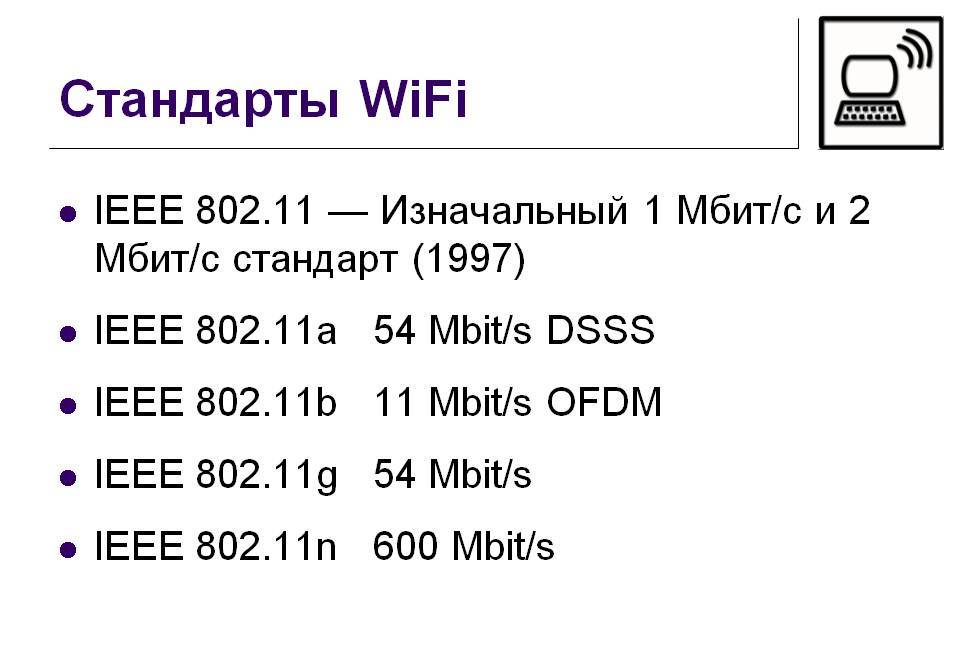
Стандартные значения
Какой маршрутизатор выбрать?
При выборе маршрутизатора следует обратить внимание на обзоры и отзывы, ведь нередко покупая дешёвую модель от малоизвестного производителя, вы рискуете столкнуться с перебоями в работе, багами и недоработками в программном коде. Рекомендуется покупать маршрутизаторы от крупных компаний, таких как: Asus, D-Link, TP-link, Zyxel, Apple, XiaoMi и других
Мини-обзор ZyXEL Keenetic Extra
Это двухдиапазонный гигабитный Wi-Fi роутер. Маршрутизаторы от компании Zyxel всегда славились своей надёжностью и долговечностью. При покупке данной модели вы никогда не испытаете проблем с работой интернета. Стоит такое устройство около 4000 рублей.
- Поддержка любых типов соединения позволит работать вам с любыми провайдерами;
- 2 мощные антенны с коэффициентом усиления мощности сигнала 4 dBi;
- Уже встроенный в роутер модуль IP-телевидения, позволяющий осуществлять просмотр сетевых каналов без подключения дополнительных устройств;
- 128 МБ памяти ОЗУ и мощнейший процессор на 600 Мгц;
- В беспроводном режиме скорость достигает 300Мбит/c;
- LAN соединение работает со скоростью 1Гб/с;
- Наличие USB порта для подключения устройств;
- Роутер поддерживает алгоритм WPA 2.
В следующем видео – обзор и настройки роутера ZyXEL Keenetic Extra:
Мини-обзор ASUS RT-N66U
Двухдиапазонный маршрутизатор от компании ASUS, поддерживающий стандарт 802.11n. Роутер имеет собственное облачное хранилище. Стоит такое устройство порядка 6000 рублей.
- Наличие четырёх LAN портов для подключения;
- Очень лёгкая настройка;
- Возможность создать 10 VPN-туннелей для полной безопасности соединения;
- Два USB порта, чтобы подключить технику, работающую через USB;
- Мощное железо и 256 МБ памяти ОЗУ;
- Поддержка технологи Dual-Band;
- Предоставление доступа к облачному хранилищу компании ASUS.
Мини-обзор TP-Link Archer AC3150
Router TP-Link Archer AC3150 MU-MIMO – двухдиапазонный гигабитный маршрутизатор с поддержкой многопользовательской технологии MIMO, что обеспечивает одновременную работу с несколькими устройствами на высоких скоростях (общий показатель – более 3000 Мбит/с).
Роутер оснащен 4 антеннами, что позволяет создать мощную сеть в большой квартире или доме. Есть 2 порта USB. Устройство можно настроить как через браузер привычным способом, так и через приложение для Android или iOS.
- Настройка отдельной сети для «гостей»;
- Родительский контроль;
- Настройка виртуальной частной сети;
- Безопасность с помощью шифрования.
За все эти «плюшки» пользователю придется выложить примерно 15000 рублей.
Обзор популярных моделей роутеров в следующем видео поможет с выбором устройства:
Ответы на популярные вопросы о Wi-Fi 802.11ax
Увеличится ли покрытие Wi-Fi после перехода на стандарт 802.11ax?
Нет, покрытие сети (радиус действия) не увеличится. Этот стандарт работает на том же диапазоне 2.4 ГГц и 5 ГГц. Радиус действия больше зависит от мощности передатчика, который установлен в роутере. Ну и от антенн. А вообще, мощность всех роутеров примерно одинаковая, так как она ограничена законодательством определенной странны.
Покупать ли роутер с поддержкой Wi-Fi 6 в 2020 году?
В статье с рекомендациями по выбору роутера в 2020 году я не рекомендовал пока покупать эти роутеры. Почему? Стандарт очень новый. В сети есть информация, что окончательное утверждение стандарта Wi-Fi 6 запланировано на середину 2020 года. Роутеры, которые уже есть в продаже могут оказаться “сырыми”. Я бы подождал до начала 2021 года и там уже смотрел, какие варианты есть на рынке и что можно приобрести. Да и цены на это оборудование должны немного снизиться.
Но если очень хочется и у вас есть устройства с поддержкой 802.11ax – покупайте.
Совместим ли роутер с Wi-Fi 6 со старыми устройствами?
Да, полная обратная совместимость. К новому роутеру который поддерживает стандарт 802.11ax вы сможете подключить даже старое устройство с поддержкой 802.11g.
Сергей
Полезное и интересное
Так что же такое трехдиапазонный маршрутизатор?
В то время как двухдиапазонные маршрутизаторы передают два отдельных сигнала, трехдиапазонные маршрутизаторы передают три разных сигнала. По сути, они размещают три разные сети Wi-Fi одновременно.
Но на этом сходство заканчивается. Вместо размещения сети на третьей частоте, трехдиапазонный маршрутизатор фактически размещает сигнал 2, 4 ГГц и два отдельных сигнала 5 ГГц.
Двухдиапазонный маршрутизатор имеет смысл по причинам совместимости, но зачем вам нужен отдельный сигнал Wi-Fi 5 ГГц? Ну, потому что сети Wi-Fi тоже страдают от перегрузок. Теоретические максимальные скорости Wi-Fi делятся и распределяются между всеми устройствами в вашей сети. Таким образом, если у вас есть Smart TV, транслирующий поток 4K высокого разрешения от Netflix, это снизит скорость Wi-Fi, доступную для других ваших устройств.
Трехдиапазонный маршрутизатор буквально содержит две отдельные сети по 5 ГГц и автоматически сортирует устройства в разные сети. Это обеспечивает большую скорость обмена между вашими устройствами
Обратите внимание, что на самом деле оно не будет ускорять одно устройство – это устройство одновременно подключается только к одной из этих сетей – но оно будет предлагать большую скорость для добавляемых вами дополнительных устройств

В чем разница между WLAN 802.11 bgn и 802.11 ac? Какой вай фай лучше?
Оглавление
Оригинальный вопрос “в чем разница между стандартами Wi-Fi 802.11 и AC?» и «В чем разница между WLAN 802.11 bgn и 802.11ac? Что лучше?” Давайте начнем с просмотра этой схемы из R & S. В то время как начальные стандарты Wi-Fi 802.11 a, b, g были для 2,4 ГГц, 802.11n давал выбор между 2,4 ГГц или 5 ГГц. В чем разница между WLAN 802.11 b/g/n и 802.11ac? А сейчас поймете!
802.11 ac был только длч 5 ГГц. Как видно, начальные версии 802.11 ac имели полосу пропускания до 80 МГц, которая увеличилась до 160 МГц. А более поздние версии поддерживали многопользовательский MIMO (MU-MIMO).
802.11 ac-это «заряженная» версия стандарта 802.11 n (текущий стандарт WiFi в смартфонах и ноутбуках), предлагает скорость соединения в диапазоне от 433 мегабит в секунду (Мбит / с), вплоть до нескольких гигабит в секунду. Для того чтобы достигнуть скоростей которые в десятки раз быстрее чем 802.11 n, 802.11 ac работает исключительно в диапазоне 5GHz, использует уйму полосы частот (80 или 160MHz), работает в до 8 пространственных потоках (MIMO), и использует новый вид технологии beamforming.
В чем разница между WLAN 802.11 bgn и 802.11ac? смотрите сами
Больше скорости: каждый новый стандарт Wi-Fi поставляется с большими скоростями. Стандарт » ac » может работать с каналами 80 МГц или даже переключаться на полосу 5 ГГц и двойную ширину канала до 160 МГц. Что позволяет отправлять гораздо больше данных. Скажем, восемь антенн маршрутизатора 80 МГц, стандарт теоретически может достигать скорости 3,47 Гбит / с или более. Но некоторые другие ограничения предотвращают это. Обновления до 802.11 ac сделали роутеры более быстрыми за эти годы.
Меньше помех: 802.11 n (и все более ранние стандарты Wi-Fi) работают в нелицензированной полосе частот 2,4 ГГц. Которая широко доступна всем: от беспроводных телефонов до устройств Bluetooth. От детских мониторов до микроволновых печей. В чем разница между WLAN 802.11 b/g/n и 802.11ac? 802.11 ac обратно совместим и может легко использовать диапазон 2,4 ГГц: так как этот диапазон легко форматировать, он по-прежнему остается предпочтением для большинства беспроводных сетей на дому.
Однако 802.11 ac может также работать на полосе на 5 ГГц. На этой частоте диапазон уменьшается, но легко размещает больше информации в сигнале, поэтому скорость может увеличиться. Он даже легко пробивает фасадные панели, и вай-фай доступен вам даже во дворе или на улице. Это реально удобно, так как ранее нужно было ставить несколько роутеров.
Так же намного меньше помех на частоте 5 ГГц. Когда у вас маршрутизатор, который является «двухдиапазонным», это означает, что он может работать на частоте 5 ГГц, а интеллектуальные маршрутизаторы часто могут автоматически переключать устройства на другую полосу. Это если они видят, что полоса по умолчанию переполняется.
Улучшенное управление потоком: 802.11 ac представил несколько аккуратных фишек для Wi-Fi. Во-первых, это способности для ориентации луча, или способность маршрутизаторов отслеживать местоположение конкретных устройств и усилить сигнал, направленный на эти устройства. Это помогает уменьшить или избавиться от мертвых зон. И повысить производительность по внешним краям приема. Стандарт позволяет использовать MU-MIMO (многопользовательские, многовходовые, многовходовые) соединения. Этот все еще развивающийся протокол, который позволяет маршрутизаторам устанавливать независимые соединения с четырьмя совместимыми устройствами. И для повышения скорости и сокращения проблем с задержкой.
Параллельно существует также 802.11 ad для 60 ГГц, но это описано как настольная сеть. Мы оставим его рассмотрение на другой раз.
802.11 ac далее превращается в 802.11ax, вот краткое сравнение для справки
Что касается заключительной части вопроса “ » Что лучше?”. Как правило, новая технология, как правило, лучше, поскольку она имеет расширенные функции. Хотя иногда может потребоваться перейти к более старой технологии, в зависимости от устройств, обратного канала, помех и т. д
на этом все, спасибо за внимание
Просмотров сегодня: 4 175
Рубрика: Wi-Fi Технологии
Назад Вперед
Что такое b/g/n в настройках роутера? Изменяем режим работы беспроводной сети (Mode) в настройках Wi-Fi роутера
Всем привет! Будем сегодня снова говорить о маршрутизаторах, беспроводной сети, технологиях…
Решил подготовить статью, в которой рассказать о том, что же это за такие непонятные буквы b/g/n, которые можно встретить при настройке Wi-Fi роутера, или при покупке устройства (характеристики Wi-Fi , например 802.11 b/g). И в чем отличие между этими стандартами.
Сейчас постараемся разобраться что это за настройки и как их сменить в настройках маршрутизатора и собственно для чего изменять режим работы беспроводной сети.
Значит b/g/n – это режим работы беспроводной сети (Mode).
Есть три (основных) режима работы Wi-Fi 802.11. Это b/g/n. Чем они отличаются? Отличаются они максимальной скорость передачи данных (слышал, что еще есть разница в зоне покрытия беспроводной сети, но не знаю насколько это правда).
Давайте подробнее:
b – это самый медленный режим. До 11 Мбит/с.
g – максимальная скорость передачи данных 54 Мбит/с
n – новый и скоростной режим. До 600 Мбит/c
Так, значит с режимами разобрались. Но нам еще нужно выяснить, зачем их изменять и как это сделать.
Для чего изменять режим работы беспроводной сети?
Здесь все очень просто, давайте на примере. Вот есть у нас iPhone 3GS, он может работать в интернете по Wi-Fi только в режимах b/g (если характеристики не врут). То есть, в новом, скоростном режиме n он работать не может, он его просто не поддерживает.
И если у Вас на роутере, в качестве режима работы беспроводной сети будет стоять n, без всяких там mixed, то подключить этот телефон к Wi-Fi у Вас не получиться, здесь хоть головой об стену бей :).
Но это не обязательно должен быть телефон и тем более iPhone. Такая несовместимость с новым стандартом может наблюдаться и на ноутбуках, планшетах, Wi-Fi приемниках и т. д.
Уже несколько раз замечал, что при самых разных проблемах с подключением телефонов, или планшетов к Wi-Fi – помогает смена режима работы Wi-Fi.
Если Вы хотите посмотреть, какие режимы поддерживает Ваше устройство, то посмотрите в характеристиках к нему. Обычно поддерживаемые режимы указаны рядом с отметкой “Wi-Fi 802.11”.
На упаковке (или в интернете), так же можно посмотреть в каких режимах может работать Ваш маршрутизатор.
Вот для примера поддерживаемые стандарты которые указаны на коробке адаптера TP-LINK TL-WN721N:
Как сменить режим работы b/g/n в настройках Wi-Fi роутера?
Я покажу как это сделать на примере двух роутеров, от ASUS и TP-Link. Но если у Вас другой маршрутизатор, то смену настроек режима беспроводной сети (Mode) ищите на вкладке настройки Wi-Fi, там где задаете имя для сети и т. д.
На роутере TP-Link
Заходим в настройки роутера. Как в них зайти? Я уже устал писать об этом практически в каждой статье :). Посмотрите лучше эту запись https://f1comp.ru/sovety/ne-zaxodit-v-nastrojki-routera/.
После того, как попали в настройки, слева перейдите на вкладку Wireless – Wireless Settings.
Но если у Вас все же возникают проблемы с подключением определенных устройств, то попробуйте режим 11bg mixed, или 11g only. А для достижения хорошей скорости передачи данных можете установить 11n only. Только смотрите, что бы все устройства поддерживали стандарт n.
На забудьте после внесения изменений сохранить настройки нажав на кнопку Save. И перезагрузите роутер.
На примере роутера ASUS
Здесь все так же. Заходим в настройки и переходим на вкладку “Беспроводная сеть”.
Напротив пункта “Режим беспроводной сети” можно выбрать один из стандартов. Или же установить Mixed, или Auto (что я и советую сделать). Подробнее по стандартам смотрите чуть выше. Кстати, в ASUS справа выводиться справка, в которой можно прочитать полезную и интересную информацию по этим настройкам.
Для сохранения нажмите кнопку “Применить”.







